Veja instantaneamente todos os atalhos de teclado no seu Chromebook com este

Pergunte a qualquer usuário de computador quanto eles são mais eficientes usando atalhos de teclado, e o consenso geral provavelmente será "muito". "Não é diferente para usuários do Chrome OS, e o Google associou uma versão de atalhos de teclado úteis, incluindo um que mostrará todos os outros.
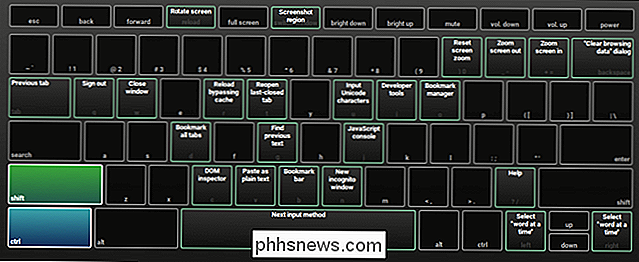
Basicamente, se você precisar de uma lista definitiva de todos os atalhos de teclado do Chrome OS disponíveis para você, basta pressionar Ctrl + Alt + / no teclado.
Acionar esse atalho mostrará um teclado na tela, onde você pode pressionar Ctrl, Alt, Shift e Pesquisa (ou qualquer combinação dos quatro!) Para expor todos os atalhos disponíveis com a combinação atualmente pressionada. É muito legal.

Por exemplo, se você não consegue lembrar como fazer uma captura de tela, basta apertar o atalho mestre e pressionar Ctrl. Você vai descobrir rapidamente que a combinação de Ctrl + "janela de comutação" vai levar uma captura de tela. Adicione a tecla Shift a essa combinação e será necessária uma captura de tela regional. Use a janela Ctrl + Alt + para capturar uma captura de tela de uma janela.
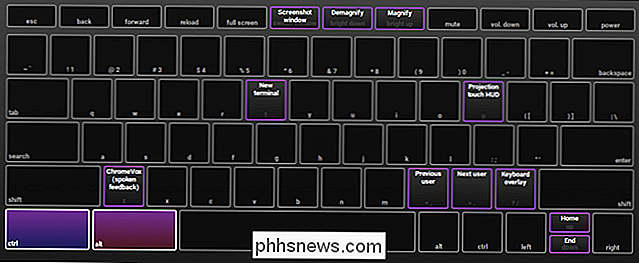
Há uma enorme coleção de combinações de teclas que você pode usar no Chrome OS, então é definitivamente algo que você desejará explorar mais profundamente.

5 Aplicativos para iPhone para acompanhar seus investimentos
Pergunte a qualquer um que tenha tentado ganhar um dinheirinho extra ou dois em Wall Street por conta própria, e todos eles lhe dirão a mesma coisa: investir é difícil. Mas, graças a uma nova coleção de aplicativos, agora não precisa ser tão confuso que somente a elite financeira pode realmente entender quando o mercado está em alta, quando está em baixa, e o que alguns ursos pardos têm a ver com o mercado.

Não se preocupe: por que você não quer carregar seu smartphone sem fio
O carregamento sem fio é superestimado - pelo menos na sua forma atual. O sonho da energia sem fio parece ótimo, mas as atuais tecnologias de carregamento sem fio são mais “sem fio” do que “sem fio”. Elas também são menos convenientes, mais lentas e menos eficientes do que apenas conectar seu telefone.



